Megteremtse a hatása egy régi nyugati stílusú Photoshop
Ebben a leckében megtudhatja, hogyan lehet létrehozni egy plakátot vadnyugati stílusban (más néven a Vadnyugat) néhány elképesztő Photoshop technikákat. Meg fogja tanulni, hogyan lehet papírt érdesség, égő a széleket, hogyan lehet létrehozni egy reális körmök (rögzítéséhez egy posztert), hogyan keverje a különböző textúrák, mint „viselni” a papírt, és így tovább. Ha készen áll, kezdjük!
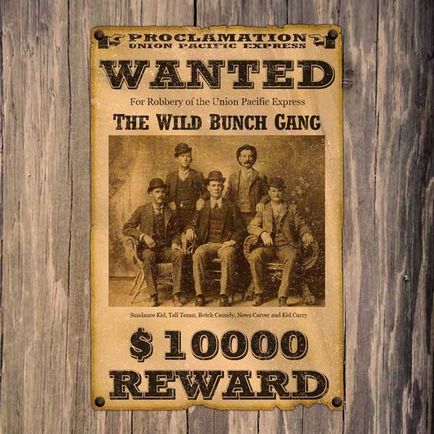
1. lépés: Hozzon létre egy fa háttérben.
Hozzon létre egy új dokumentumot a Photoshop, válasszuk a Fájl> Új (File> New) (Ctrl / Cmd + N). Állítsa be a következő méretei a vásznon: 1350x1350px.
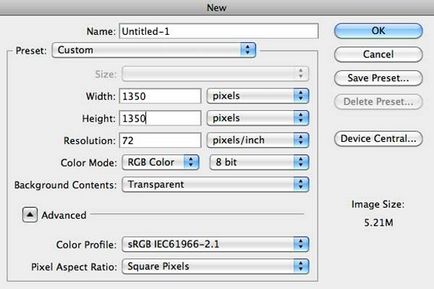
Töltse le és nyissa meg a fájlt: Fa textúra Photoshop 5, tegyük egy új dokumentumot, majd méreteinél a vásznon.

2. lépés: a háttérben.
Az eszköz téglalap alakú terület (Négyszögletű Marquee Tool) (M), hogy a kiválasztás 800x1200px méretű háttérkép poszter. Szerkesztés> Fill (Szerkesztés> Fill), hogy töltse ki a kiválasztást egy bézs színű (# f2e7cb).
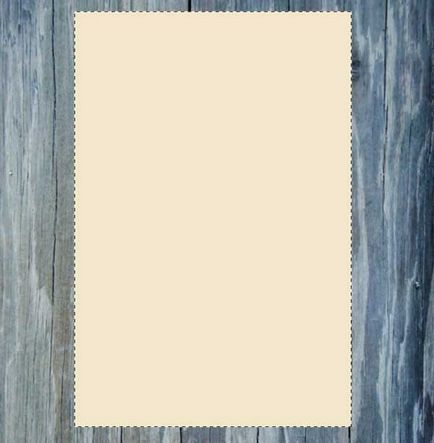
Növekszik a plakát szélénél Nagyító eszköz (Zoom eszköz) (Z), hogy tudunk összpontosítani a széleit a háttérben. Kapcsoljuk be a szerszámot Lasso (Lasso eszközt) (L), és majd, hogy egy kiválasztási szabálytalan alakú felső szélén a háttér.
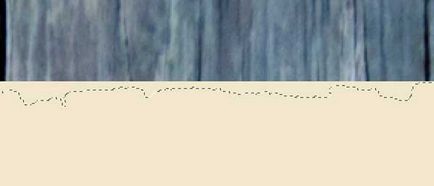
Miután végzett, kattintson a Delete kiválasztott része a háttérben.

Ugyanezt a technikát járni minden oldalán a háttérben. Türelem és kísérletezés, hogy segítse át ezt a lépést megkönnyíti.
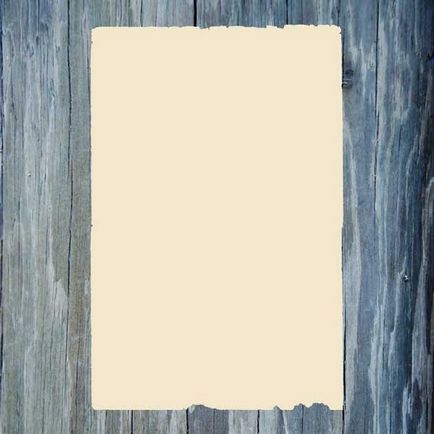
Hozzon létre egy kiválasztási körül a háttérben Ctrl + kattintás / cmd + kattintással. Vegyük a szerszám Burn (Burn eszköz) (O) és egy kerek, puha kefével csapott a széle a háttérben, hogy ez egy égett megjelenés. Figyeljük meg, hogy hozzon létre egy kiválasztási körül a háttérben, hogy ki tudjuk égetni csak a kiválasztás.
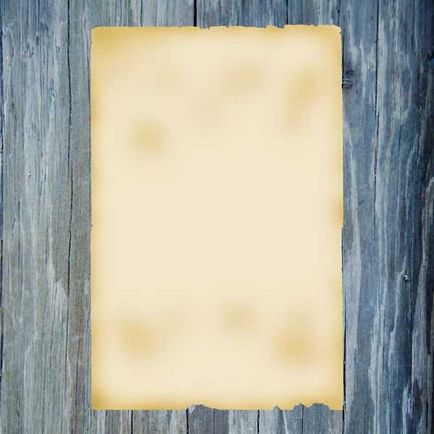
3. lépés: fokozása égetett élek.
Nézzük erősítése égett szélek. Készítsen egy új réteget a háttér réteget (Ctrl / Cmd + Shift + N). Előző kiválasztási kell még aktív, de ha véletlenül eltávolították, csak menjen: Válassza> Válassza ismét (Select> válassza ki újra) (Shift + Ctrl / Cmd + D). Állítsa be az előtér színét a sötétbarna (# 211a0a), és egy új réteget töltse ki a kiválasztást, a gomb Alt / Option + Backspace.
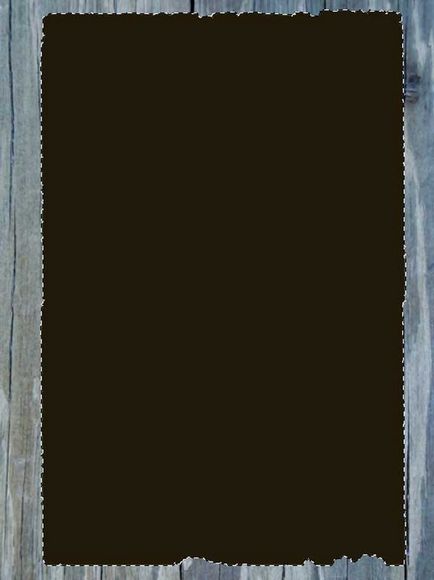
Vagányra> Modify> Compression (Select> Modify> Contract) és állítsa 10 pixel.
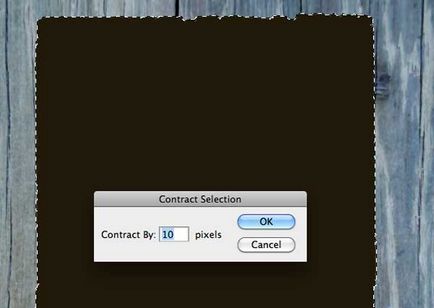
Távolítsuk el a kijelölt belső terében, préselés Delete.
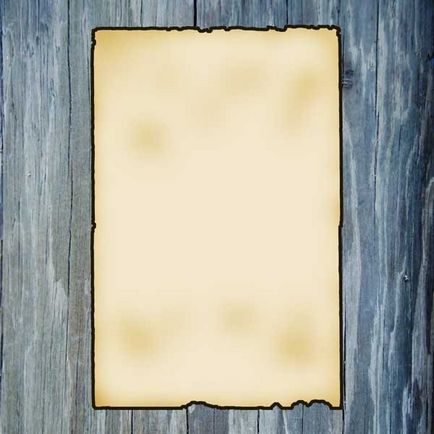
Ezután töltse válogatott körül a háttérben. A sötét barna réteg alkalmazni egy Gauss-féle életlen (Gauss életlenítés) sugarú 3 pixel. Változás réteg mód overlay (Overlay) és csökkenti a homály, hogy 40%.
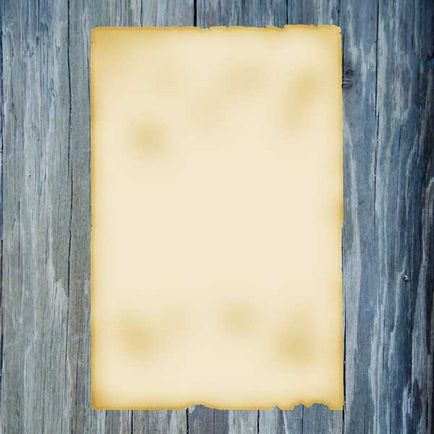
Törölje (Ctrl / Cmd + D). Ismétlődő sötétbarna réteget (Ctrl / Cmd + J). Ezután töltse válogatott körül a háttérben. A sötétbarna ismétlődő réteget újra használni egy Gauss-féle életlen (Gaussian Blur), megy, Filter> Utolsó szűrő (Filter> Utolsó Filter) (Ctrl / Cmd + F). Állítsa homály, hogy 50%.
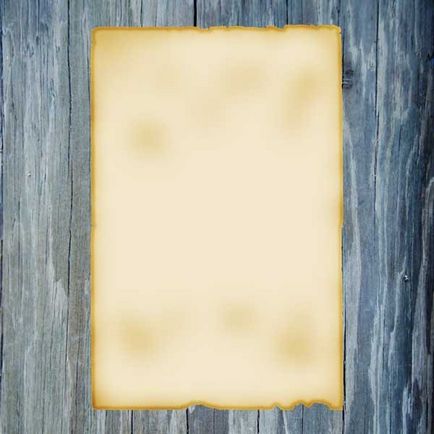
Ismételjük meg a fenti eljárást még egyszer, de ezúttal használjon 5px sugarú Gauss blur szűrő (Gaussian Blur), és állítsa a réteg átlátszóságát 20%.
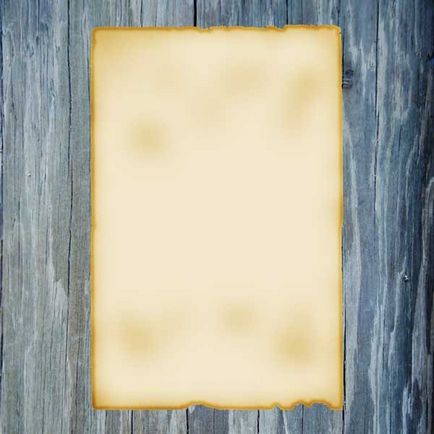
4. lépés: az első darab szöveget.
Állítsa be az előtér színét a sötétbarna (# 231d14). Váltás egyéni alakzateszközzel (Egyedi formája eszköz) (U). A tetején a Lehetőségek sorban, a legördülő menüből válassza ki a szám jobbra mutatott (Point Right), majd rajzolni a bal felső sarokban a plakát.
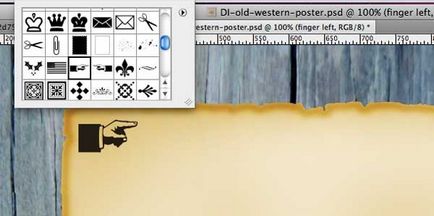
Ismétlődő ez a szám (Ctrl / Cmd + J). Go: szerkesztés> Transform> Vízszintes (Edit> Transform> Flip Horizontal), és csökken a duplikált, hogy a jobb felső sarokban.

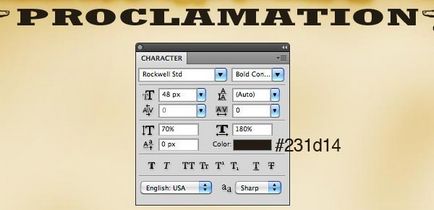
Adjuk hozzá a következő szövegrészt követően az első (az új szöveg paraméterei lásd alább).
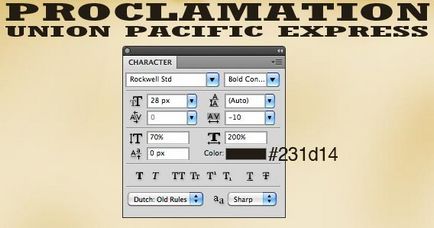
5. lépés: Add a szöveget „Wanted”.
Most majd hozzá a mi poszter a „Wanted”. Jelölje ki a Vízszintes Szöveg eszközt (Vízszintes szöveg eszköz) (T), ugyanazt a betűtípust, és ugyanazt a sötétbarna színű a szöveg (# 231d14), majd adja meg a „Wanted”. A karakter panel (Character Panel), az értékeket az alábbiakban mutatjuk be illusztráció.

Ctrl + kattintás / cmd + kattintsunk a réteg thumbnail tekstm „Wanted”, hogy hozzon létre egy kiválasztási körül a leveleket. Go: Select> Modify> Nagyítás (Select> Modify> Expand), bővíteni a kijelölt szöveget 3 pixel. Hozzon létre egy új réteget a szöveg alatt és egy új réteget, töltse meg a világos bézs színű (# f2e7cb).
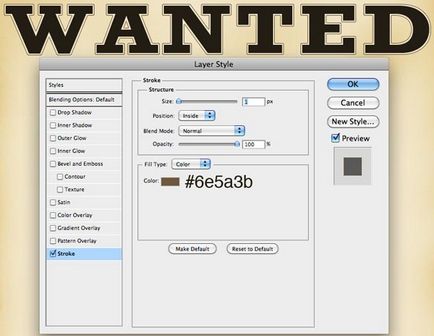
Kattintson duplán az új réteget, hogy nyissa ki a Layer Style párbeszédpanelen (Layer Style), majd hozzon létre egy stroke 1px (körvonal színe mutatjuk be).

Ctrl + kattintás / cmd + klikk az ikonra a szöveg réteget hozzon létre egy kiválasztási körül a leveleket. Hosszabbítsa meg a kiválasztás 1px, majd félkövér> módosítás> terjed (Select> Modify> Expand). Hozzon létre egy új réteget, alatta és az újonnan létrehozott réteg, helyezze a kiterjesztett kibocsátás a szín # 231d14. Ezt követően a kapcsolót az eszköz mozgása (Move eszköz) (V) és használja a nyíl billentyűket a réteghez 4px 2px le, és a jobb oldalon.
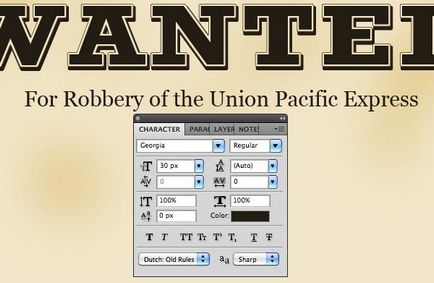
6. lépés: hozzáadása további fragmens.
Mi kell hozzá némi szöveget a plakát. A következő kép, mint egy minta (szöveg color: # 231d14).
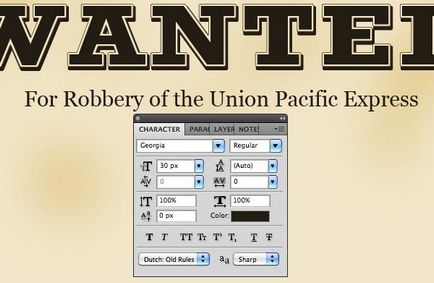
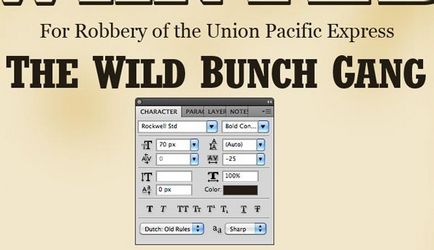
Megjegyezzük, hogy a tex «Wild Bunch Gang», ki kell választania a függőleges méretezést opciót. Először állítsuk a függőleges skála értékeit - 90% a teljes szöveg réteg. Ezután válassza ki az első betűje minden szó, és állítsa be a függőleges méretezési érték 100%.
7. lépés: Add a fotó a banda.
Régebben egy véletlen kép a banda. de akkor nem fog habozni, hogy használja az egyik, hogy tetszik a legjobban. Nyissa meg a Photoshopban, majd másolja és illessze be a dokumentumba. A Szabad alakítás (Free Transform) (Ctrl / Cmd + T), hogy kissé változik a kép mérete (legyen kisebb).
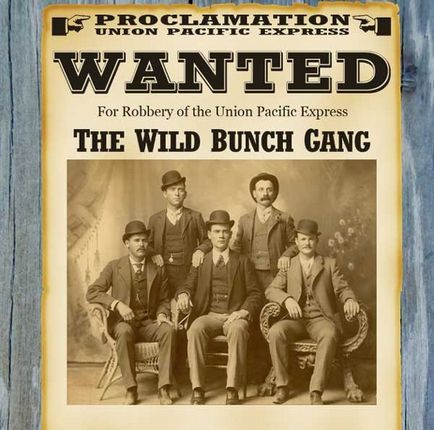
Ugrás: Kép> Korrekciók> fényerő / kontraszt (Kép> Korrekciók> fényerő / kontraszt), hogy egy kis változás a hang kép (adja meg a beállításokat látható az alábbi képen). Ezután állítsa a réteg keverési módot Multiply (Szorzás).
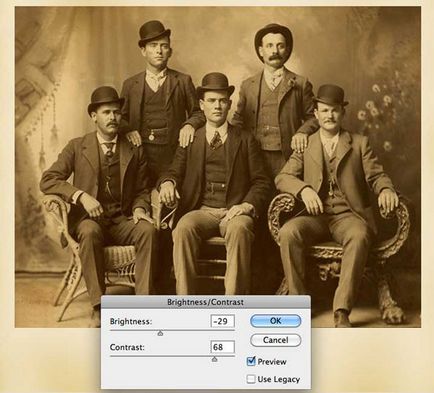
Használja a Horizontal Type Tool (Vízszintes szöveg eszköz) (T), adjuk hozzá a nevét banda tagjai szerint a fotó.


Először is, dobavm dollár jelet, a Horizontal Type eszközt (Vízszintes szöveg eszköz) (T) a Cooper Fekete betűtípust és méretet 120 x. A beállítások, meg a függőleges méretezést 110%, és a szöveg színe sötétbarna (# 231d14).
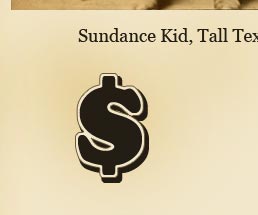
Egy dollár jel segítségével ugyanazt a hatást, amit használnak a szöveg „Wanted” (5. lépés).
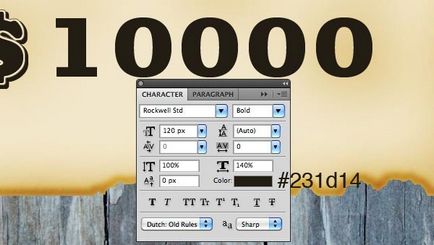
állítsa be az árát a fejét mellett a dollár jelet (I használt „10000”).
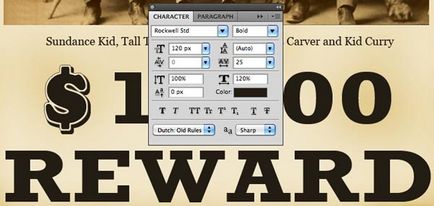
Az alábbiakban az ár a fejét, add a „jutalom» (jutalom).

Használja ugyanazt a hatást, amit használnak a szöveg az 5. lépésben.
9. lépés: Adjunk hozzá néhány textúra.
Töltse le és nyissa meg a textúra 02 (vagy durva textúra a beton). Csökkentse a textúra segítségével Free Transform (Szabad alakítás) szerkesztése> Free Transform (Szerkesztés> Szabad alakítás), hogy megfeleljen a mérete a plakát.
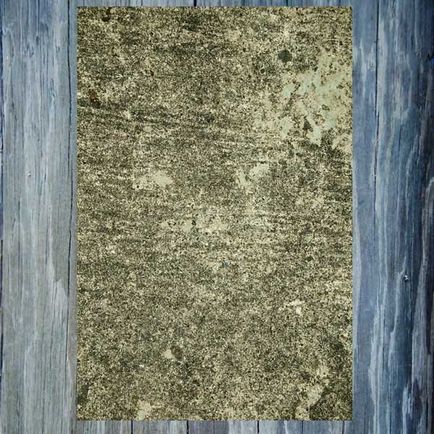
Ismét létre kiválasztás poszter háttér: Ctrl + kattintás / cmd + kattintás a réteg ikonra.

Győződjön meg arról, hogy engedélyezve van a textúra réteg, akkor megy: Réteg> Maszk réteg-> Mutasd választás (Layer> Layer Mask> Reveal Selection), alkalmazzák réteg- maszk a textúra réteg.

Változás réteg mód overlay (átfedésben), az opacitás érték beállítása 60%.
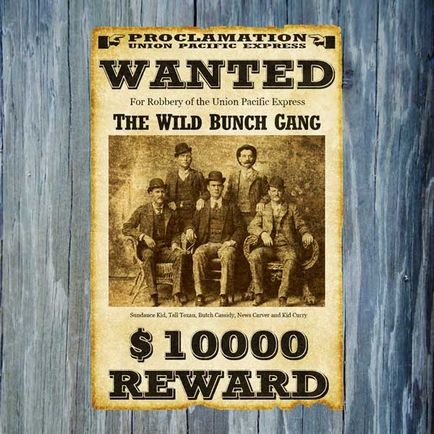
Nyissa meg a textúra redők 01 textúrák beállítva. Deszaturálni a textúra megy, izoborazheniya> Korrekciók> Desaturate (Kép> Korrekciók> Desaturate) (Ctrl / Cmd + Shift + U. Ezután másolja be a textúra a mi dokumentumban. A Free Transform (Free Transform) (Ctrl / Cmd + T ), csökkenti a textúra, hogy egy megfelelő méretű.
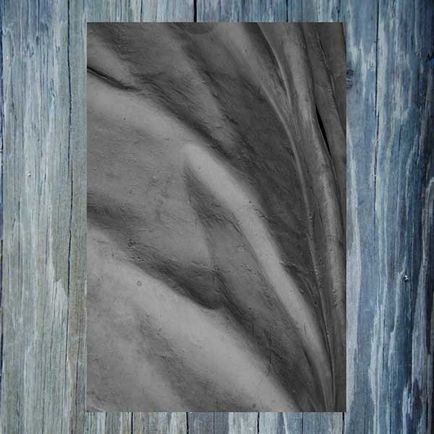
A rétegek módot Szorozzuk (Szorzás) és csökkenti a fedettség 35%. Hogy a kiválasztás háttér körül poszter, majd ezt követően egy réteg maszk ezt a réteget a Réteg> Layer Mask> Mutasd választás (Layer> Layer Mask> Reveal Selection).
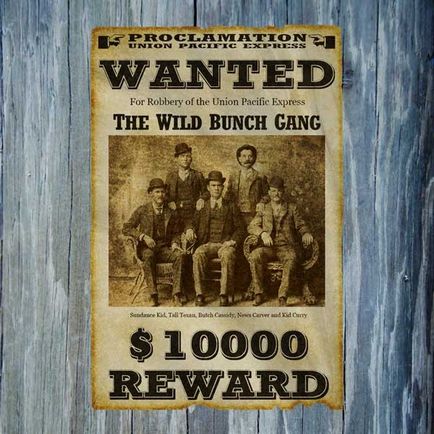
Adjunk hozzá több zaj és a karcolásokat.
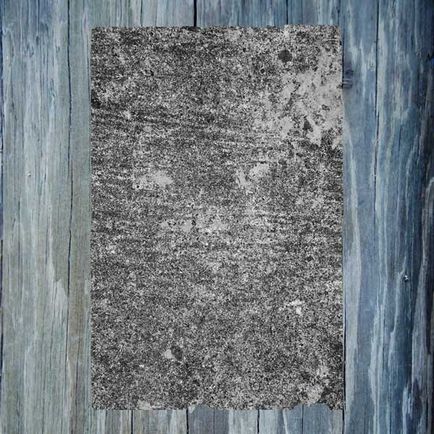
Ismétlődő Textures 02. és tegyük a tetejére minden réteg. Deszaturációhoz réteg: izoborazheniya> Javítás> elszíneződött (Kép> Korrekciók> Desaturate).
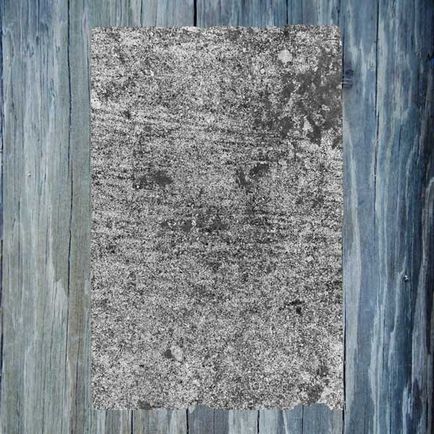
Ugrás: Kép> Korrekciók> Negatív (Kép> Korrekciók> Negatív) (Ctrl / Cmd + I) fordítsa a színeket a textúra.
Nyomja meg a Ctrl / Cmd + L elérni a kép beállításait, majd növelje a színkontraszt paramétereinek változtatásával az alábbiak szerint.
Változás réteg mód pontosítása (képernyő), majd csökkentse a fedettség 70%.
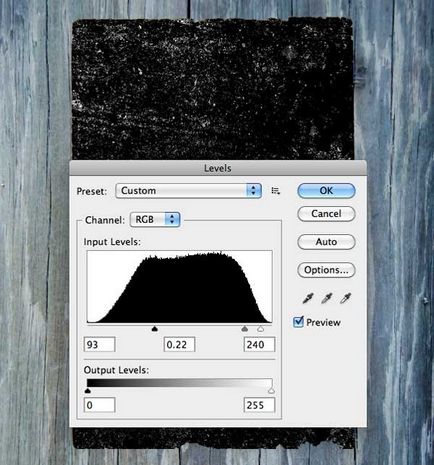
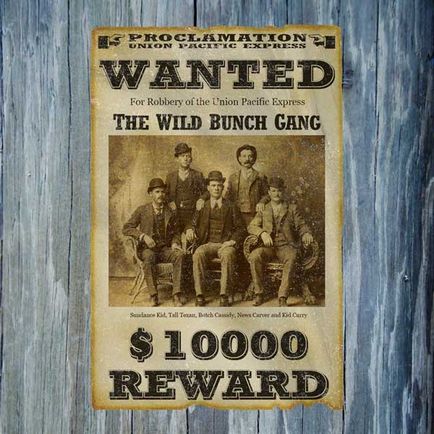
10. lépés: A poszter szegezni.
Hagyja, hogy a plakát érkezett. Ehhez létre kell hoznunk egy rozsdás szögek. Hozzon létre egy új réteget a tetején az összes réteget. Növekszik a jobb felső sarokban a plakát, nagyító segítségével (Zoom eszköz) (Z), hogy tudunk összpontosítani a részleteket a köröm. Válassza ki az elliptikus Marquee eszközt (elliptikus Marquee Tool) (M) az eszköztáron, tartsa lenyomva a Shift, hogy hozzon létre egy tökéletes kört, majd a kiválasztáshoz.

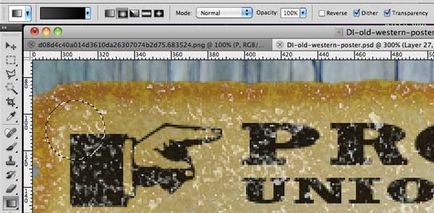
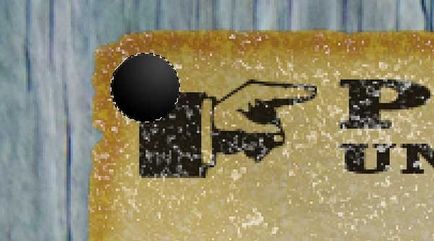
Kattintson duplán a réteg a szegfej hogy nyissa ki a Layer Style párbeszédpanelen (Layer Style). Add layer hatás dombornyomás / elhárítás és a letörés (Bevésés és domborítás), a megadott paraméterek alatt a képet.
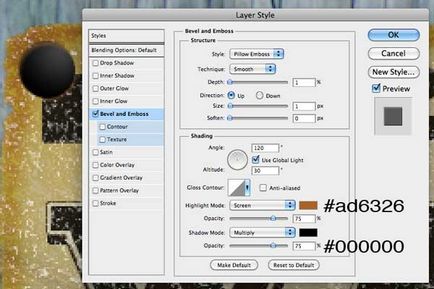
Vegyük az egyéni alakzat eszköz (Egyedi formája eszköz) (U) a ablaktáblában keresse meg az öt ágú csillag. Rajzolj egy csillag a tetején a köröm a fejét.
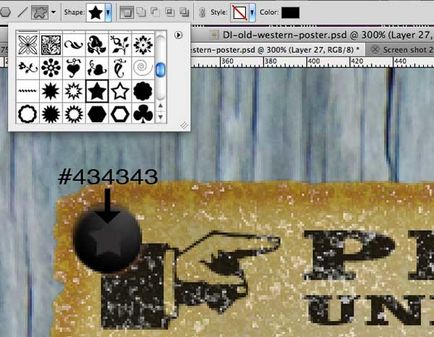
Add csillag belső árnyék hatás (Belső árnyék).
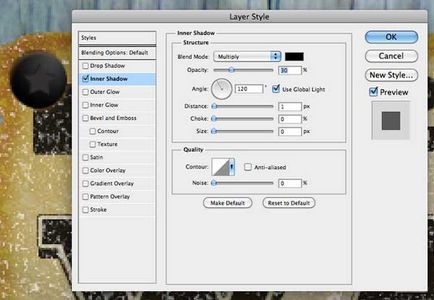
Hozzon létre egy új réteget felett a csillag réteg. Váltás a Brush Tool (Brush Tool) (B), válassza ki a Brush kréta (kréta), a szín a fehér (# FFFFFF), majd egyszer a fejét egy szöget.

A réteg mód overlay (Overlay), és állítsa a fedettség 50%.

Hozzon létre egy csoport három rétegből áll, csatlakozik szögekkel, az úgynevezett „körmök” kiválasztja azokat a Rétegek panelen, és nyomja meg a Ctrl / Cmd + G.
Ismétlődő csoport "szegek" háromszor (jobb klikk a réteg csoportban válassza Duplicate Group (Duplicate Group)). A Mozgatás eszközt (Move eszköz) (V), hogy mozog a duplikált szögfejjel minden sarkában a plakát.
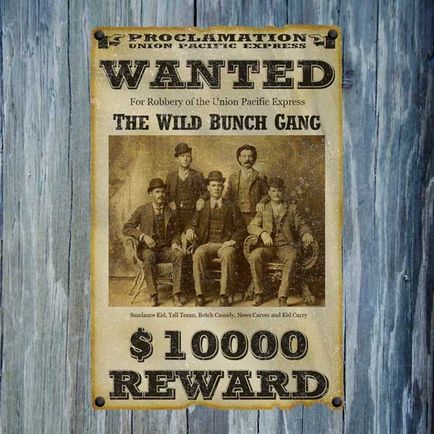
11. lépés: simítások.
Adjunk hozzá néhány simításokat a plakát.
Először is meg kell adni az árnyék zászlaja alatt, így hozzon létre egy új réteget alatt a háttérben a plakát. Hozzon létre egy kiválasztási körül a háttérben. Töltsd meg a fekete (# 000000), egy új réteget.
Lépés: Filter> Blur> Gaussian Blur (Filter> Blur> Gaussian Blur), segítségével 1.1px sugara. Alkalmazzuk a szűrőréteg egy árnyék.
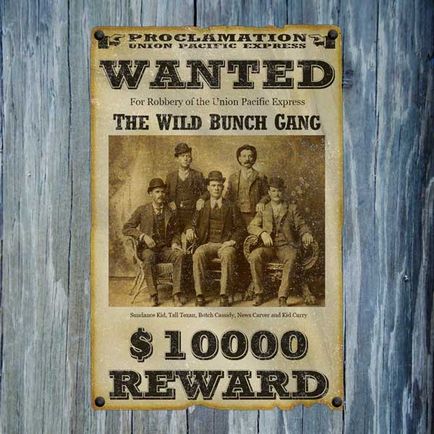
Másolás árnyék réteget, majd két példányban a Gauss-féle életlen sugarú 3 pixel.
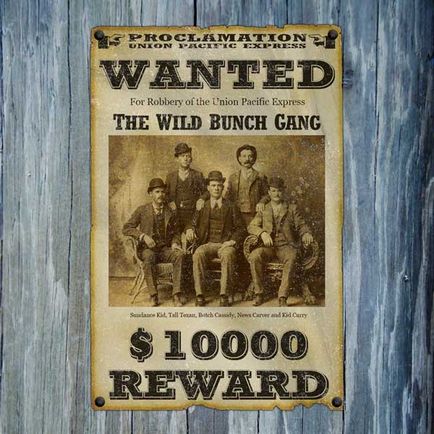
Már majdnem a célba! Ugrás: Réteg> Új korrekciós réteg> Photo Filter (Layer> New Adjustment Layer> Photo Filter), hogy adjunk egy korrekciós réteget (mindenekelőtt a többi réteg). Most látható beállításokat használd a következő képeket.
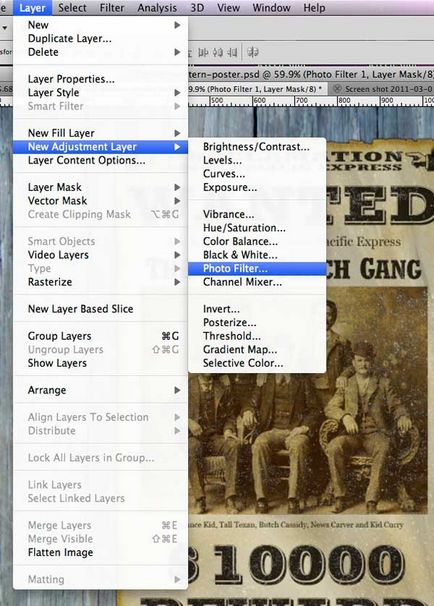
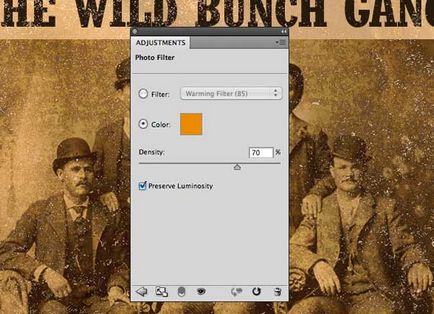
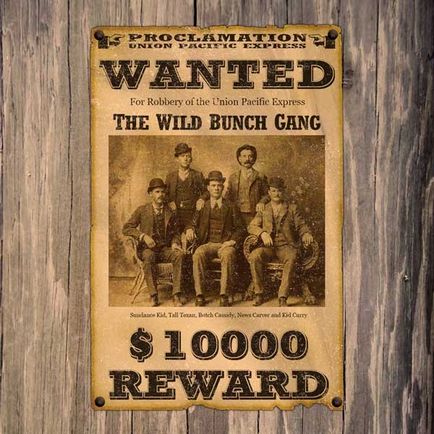
Összefoglalni.
Ebben a leckében létrehozott plakátot vadnyugati stílusban. Mi használtuk Lasso (lasszó eszköz) eszköz, amely érdesség, hézagokat a széleit a plakát, Blackout szerszám (Burn eszköz), hogy elhasználódik a felület, és egy csomó textúrák, hogy hozzon létre ráncok és karcolásoktól. Megosztottam veled a technika szöveg feldolgozás. Végén minden mást, már használt egy fotó szűrő (Photo Filter), és állítsa az általános színséma. Mindent megtettünk, hogy több!